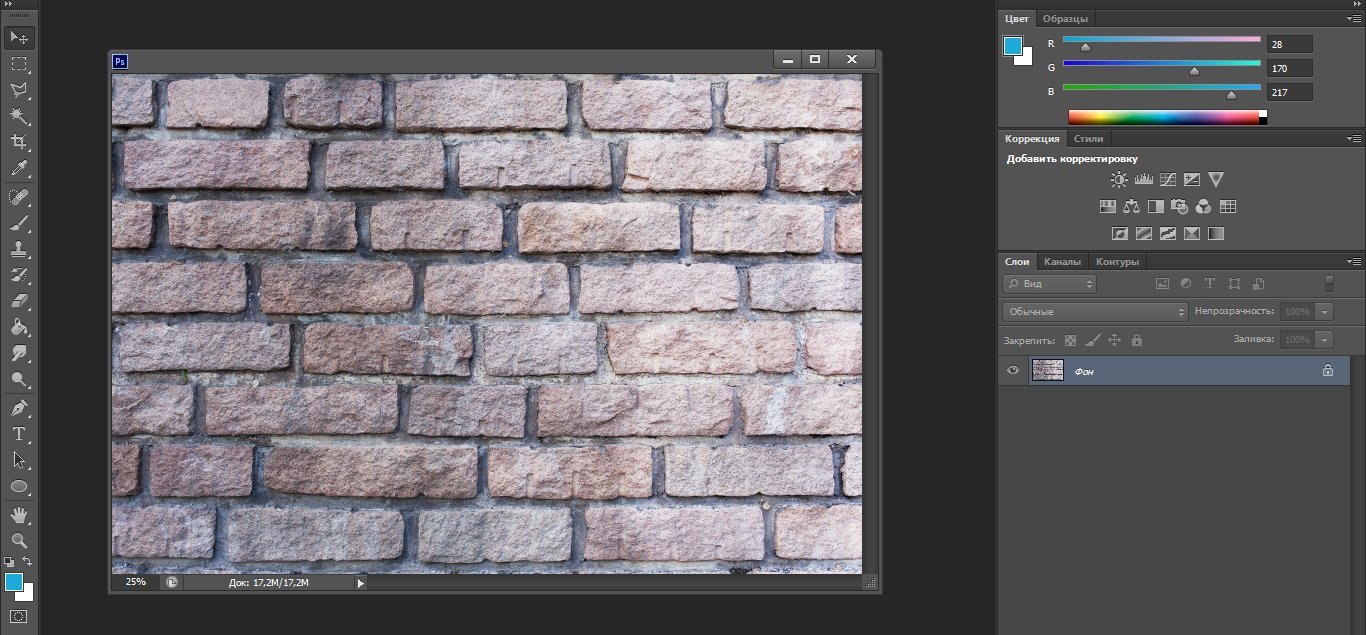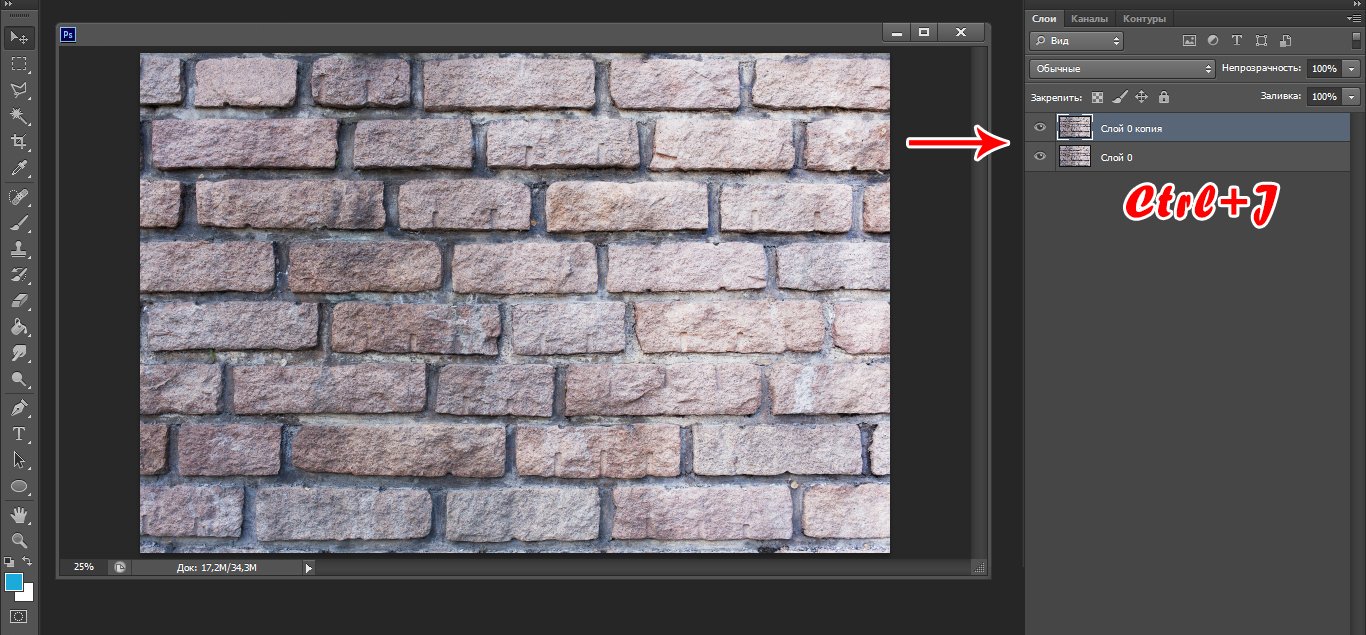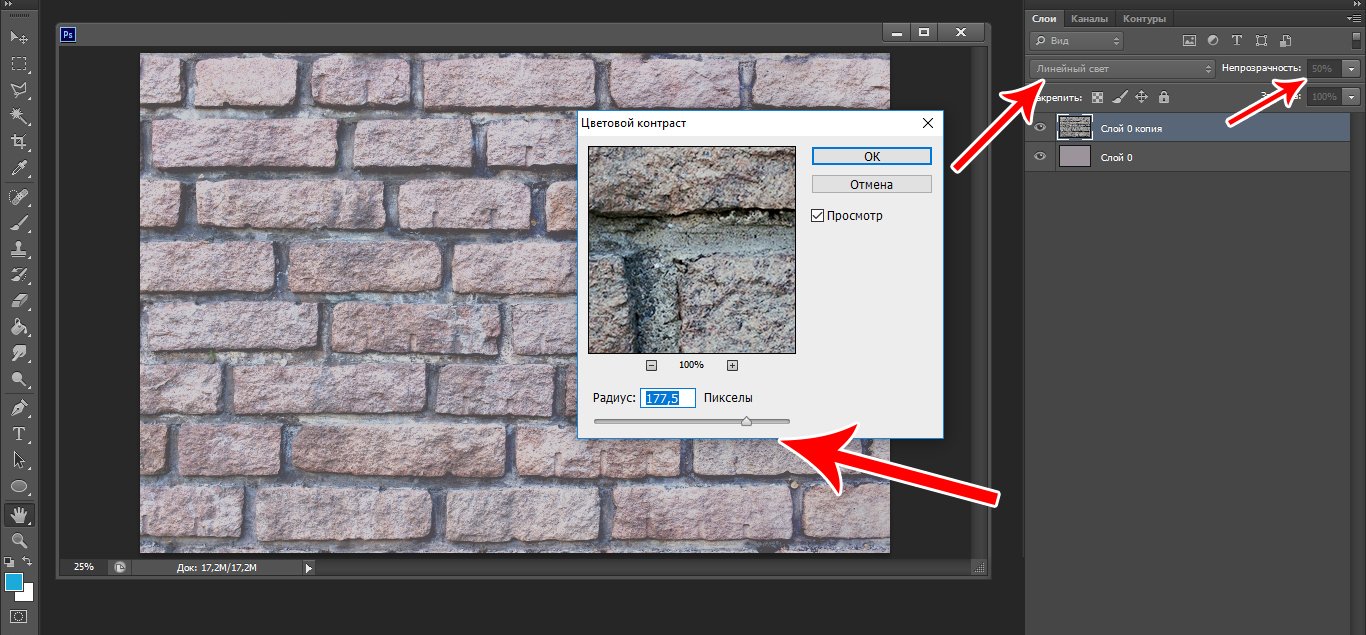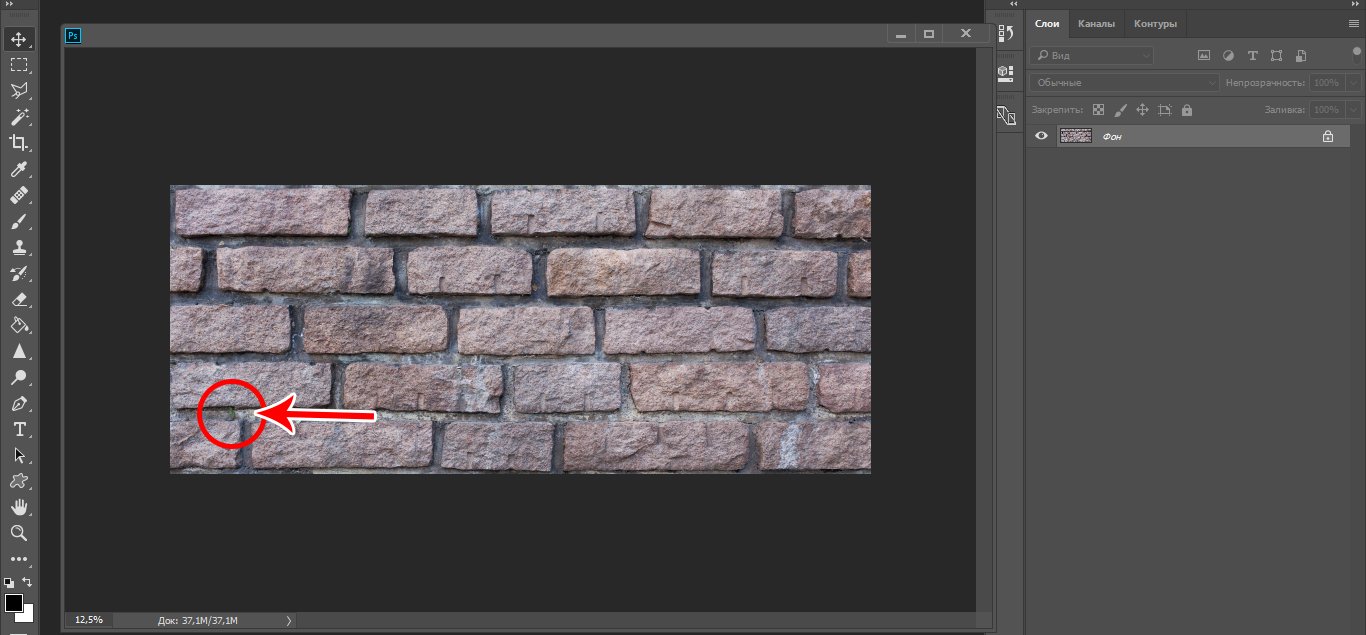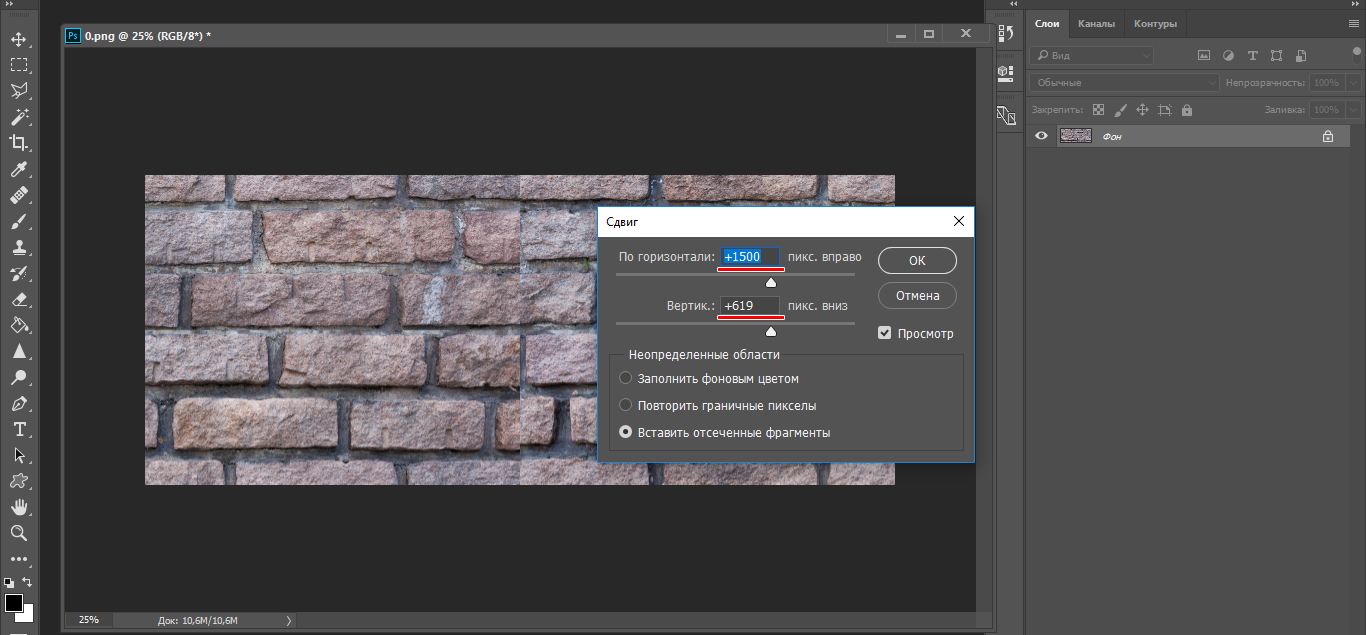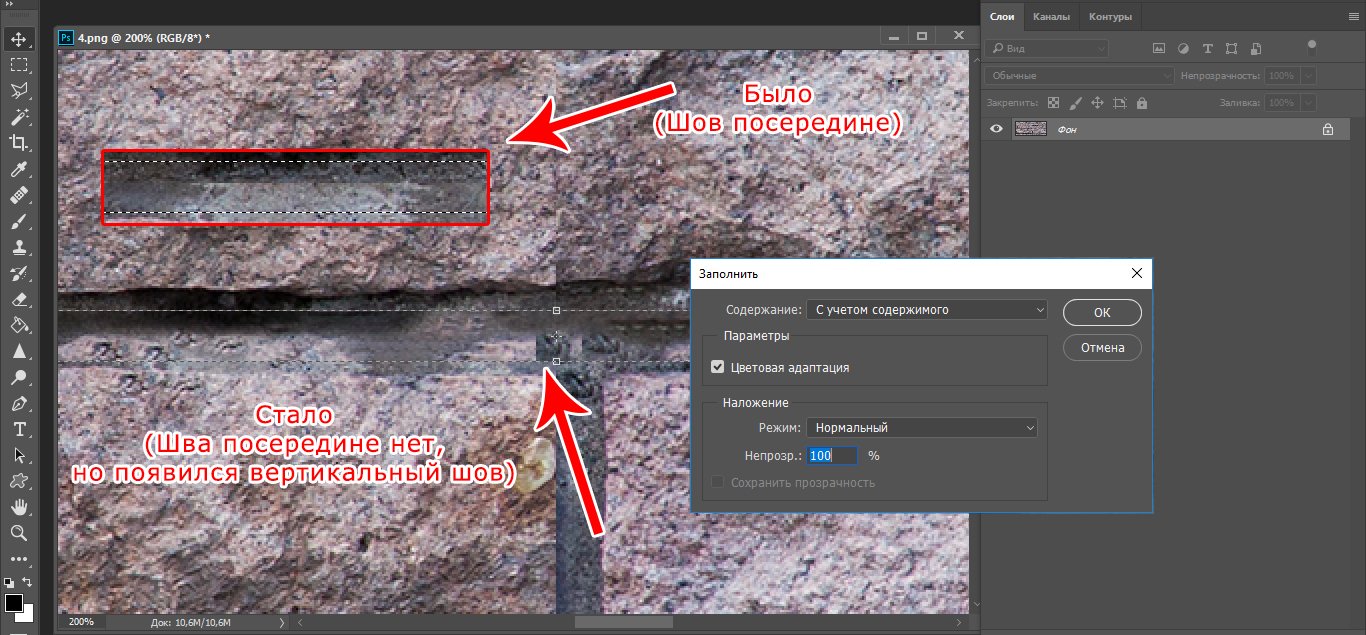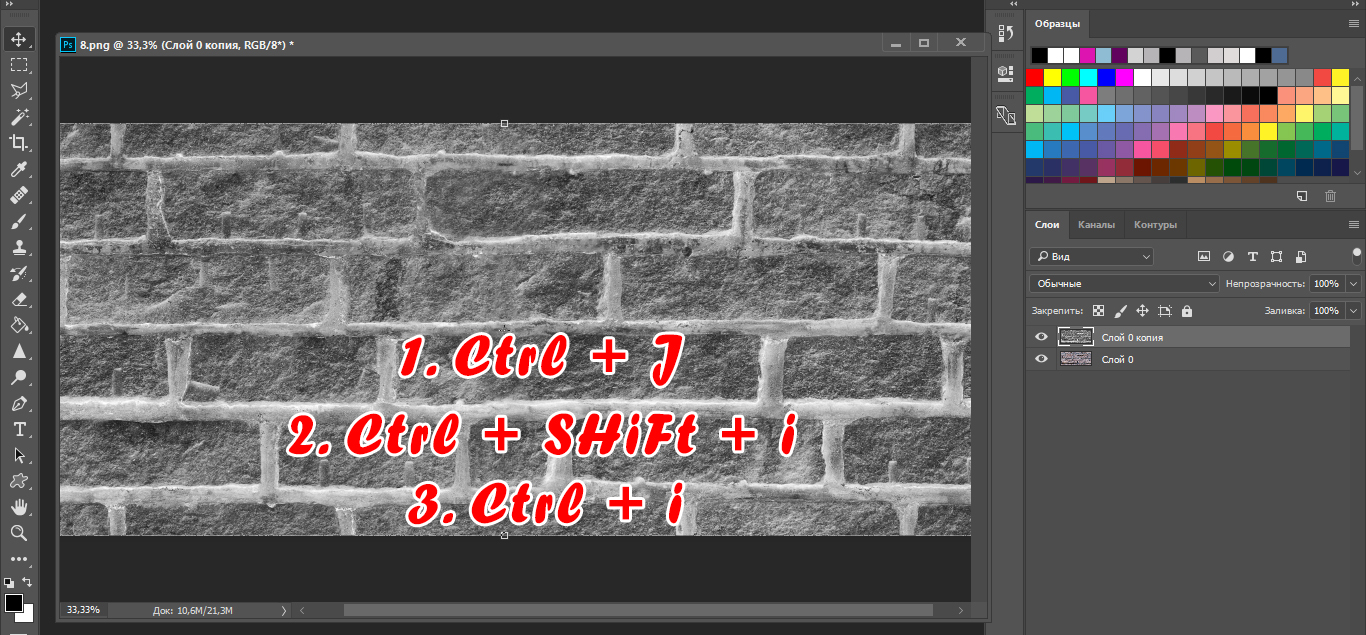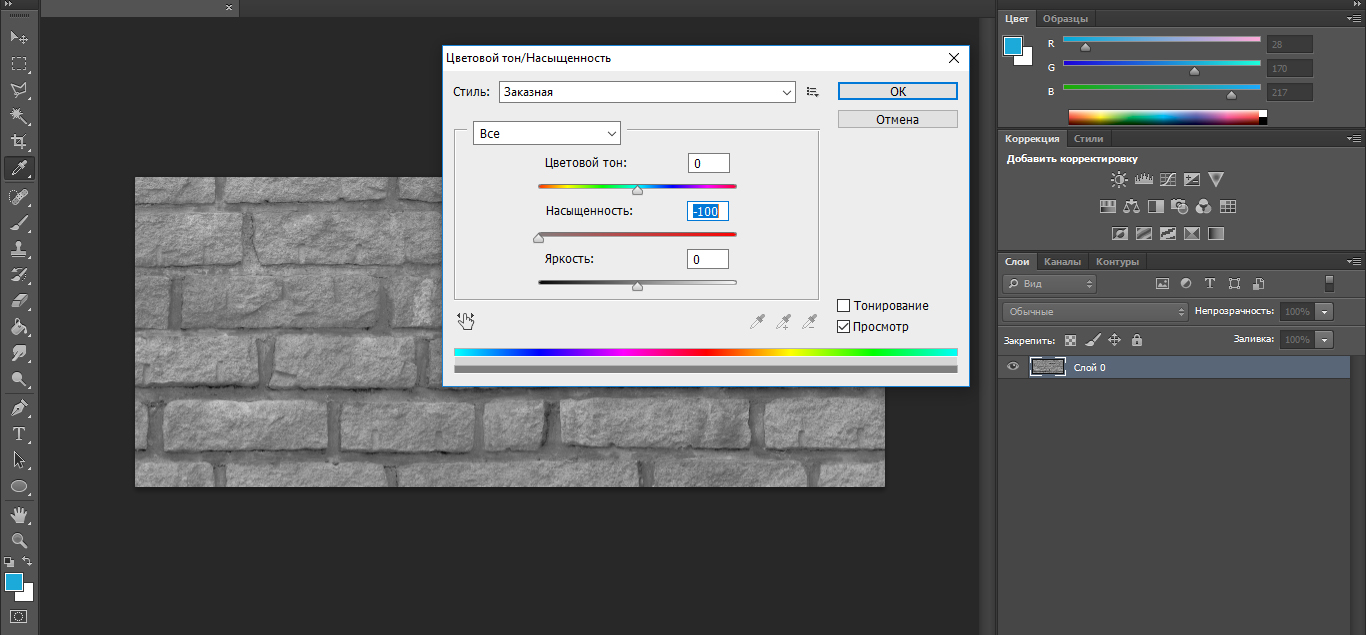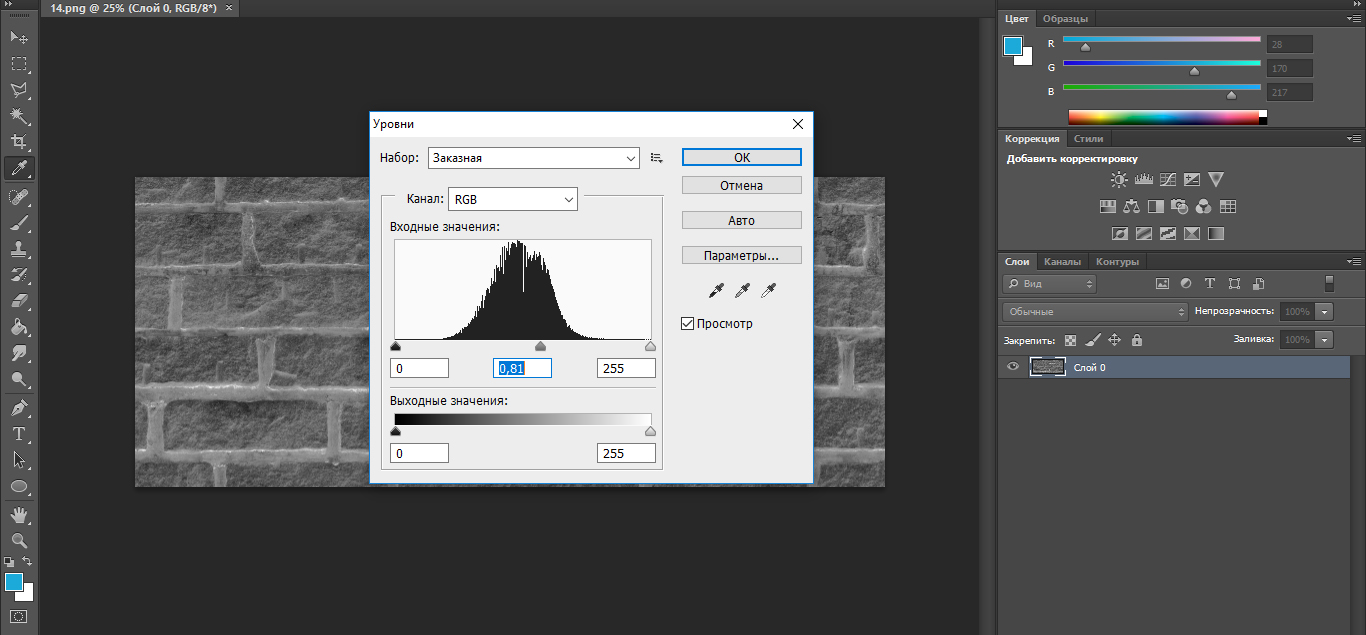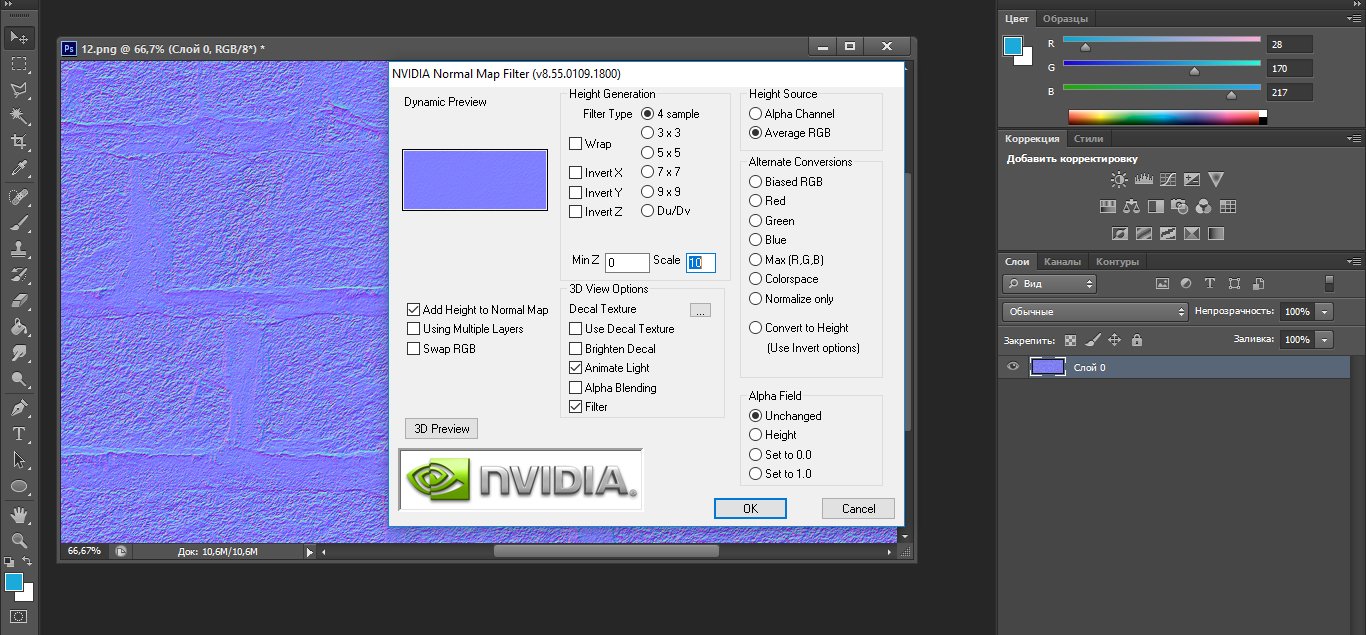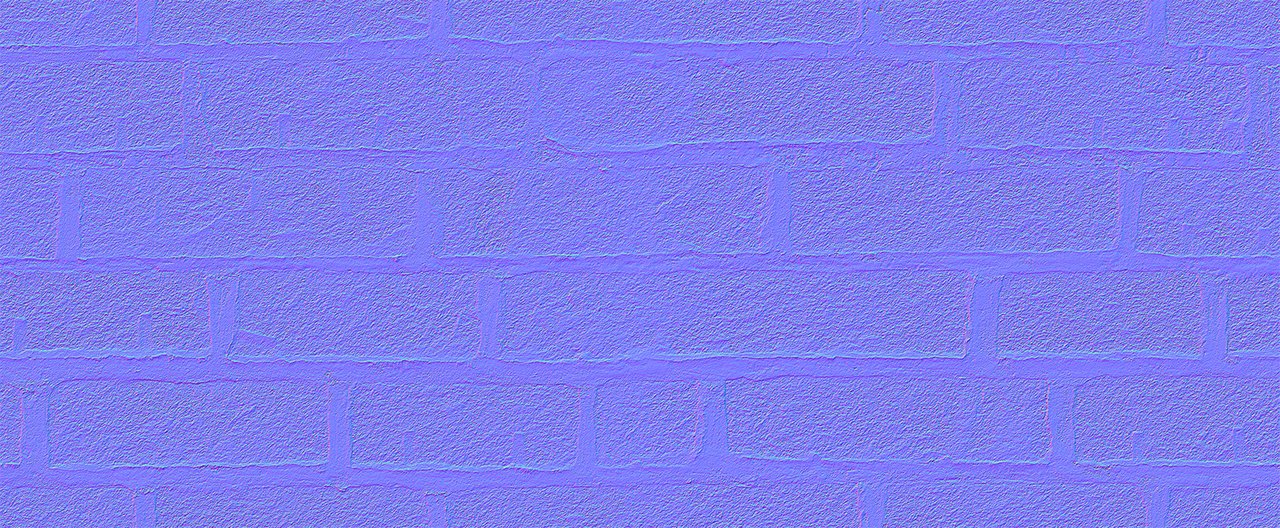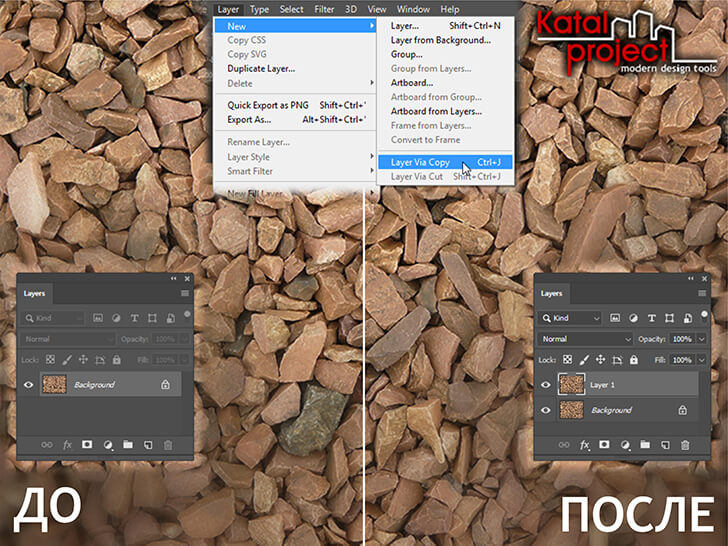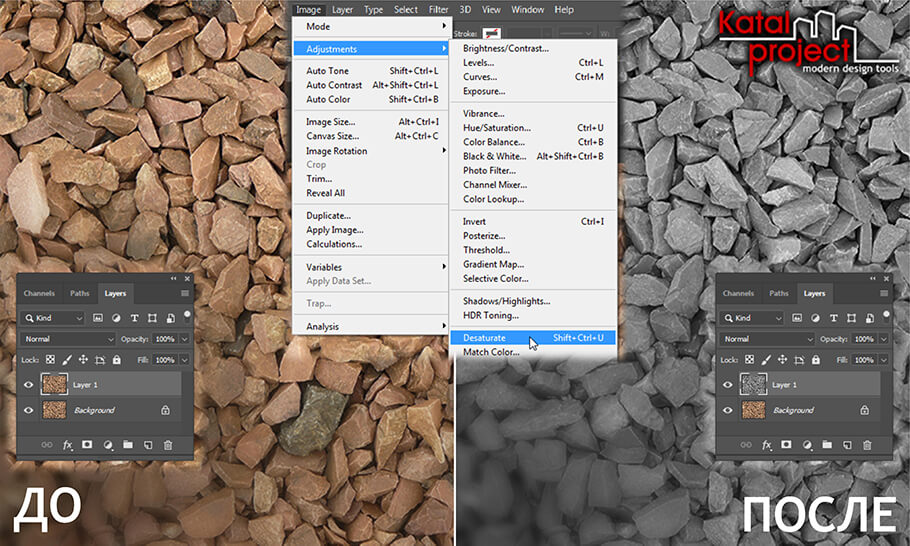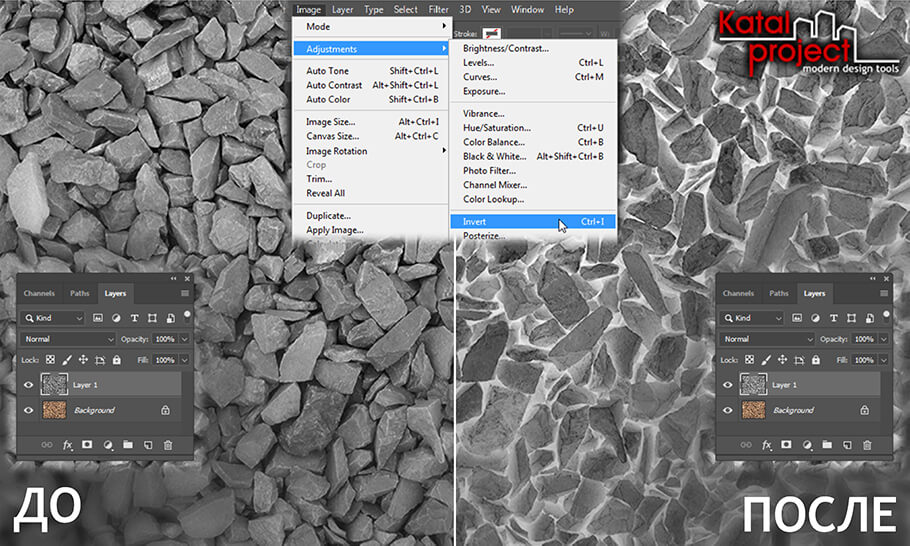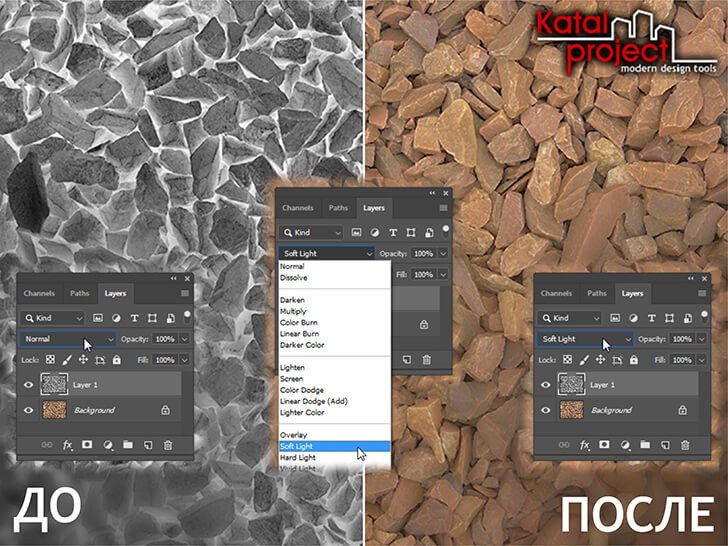что такое albedo map
Подробное создание бесшовных PBR текстур: Albedo, Normal Map, Specular
В данном уроке будут затронуты важные темы, касающиеся текстурных карт: способы создания бесшовной текстуры, коррекция цвета, создание Albedo, Normal Map, Specular и других карт. Описание и скриншоты будут приведены только для Photoshop, но по аналогии можно создать текстуры в Gimp и других редакторах. Урок в большей степени рассчитан на новичков, но некоторые методы могут показаться интересными и профессионалам этого дела.
Этап 1. Поиск текстуры.
Для примера мы возьмём нетайловую текстуру с сайта Wildtextures.com. На данном сайте можно найти бесплатные текстуры высокого разрешения, которые используются в рекламах на ТВ и в больших проектах. Нам же нужна любая текстура большого размера. (Для быстроты загрузки страницы сайта изображения были сильно оптимизированы, будет видна потеря качества)
Текстуры на WildTextures с постобработкой и уже подготовлены для использования. Вариант картинки ниже приближен к тому, что может быть найдено в интернете или снято на камеру. Видно, что правая часть текстуры светлее, чем левая. Чтобы это исправить, придерживайтесь следующего.
1. Откройте текстуру в Photoshop. Для удобства мы поменяем размеры текстуры с 6000х4000 до 3000х2000.
2. Во вкладке Слои дважды нажмите на фон. Нажмите ОК в появившемся окне. После этого, выделив данный слой, нажмите Ctrl+J для создания дубликата слоя.
3. Выделив нижний слой, перейдите в Фильтр > Размытие > Среднее. (Русифицированный Фотошоп, перевести на английский не составит никаких проблем).
4. Перейдя на верхний слой, выберите режим наложения: Линейный свет. Непрозрачность выставите на 50%. После этого перейдите в Фильтр > Другое > Цветовой контраст. Выставите значение радиуса: 160 пикселей. Все значения нужно подбирать под каждую текстуру.
5. Также перейдите в Изображение > Коррекция > Цветовой фон/Насыщенность. Добейтесь идеального результата.
Сравните две получившиеся текстуры.
Этап 2. Создание бесшовной текстуры.
1. Открываем текстуру в Photoshop. В нашем случае применим инструмент Кадрирование перспективы. Также сразу стоит почистить текстуру от ненужных элементов с помощью Штампа, как показано на картинке.
2. С помощью рамки выделите участок текстуры. По краям оставьте «пробел» между камнями.
3. Зайдите в Фильтр > Другое > Сдвиг. Сдвиньте текстуру на 1/2 по вертикали и горизонтали (ровно половина пикселей по ширине и высоте изображения)
4. Чтобы устранить появившиеся швы, используйте 2 инструмента: Штамп и Заполнить с учетом содержимого. Последнее не всегда помогает, всё зависит от самой текстуры. Инструмент штамп копирует выделенную область (Зажмите Alt и нажмите на нужный участок).
5. Посмотрите полученный результат.
Этап 3. Создание текстуры Albedo в 4 шага.
1. Откройте бесшовную текстуру, полученную с предыдущего этапа. Дважды нажмите на слой фона, создайте Новый слой. Нажмите Ctrl+J для создания дубликата.
2. Выбрав верхний слой, используйте сочетание клавиш Ctrl+Shift+U для обесцвечивания изображения. Нажмите Ctrl+I для инвертирования цвета. Должно получиться следующее:
3. В параметрах наложения укажите Мягкий свет. Поиграйтесь с бегунком непрозрачности, если на выходе получилось слишком серое изображение.
4. Сравните два изображения. (На итоговом изображении осталось 2-3 темных участка, чего у вас получиться не должно)
Этап 4. Простой способ создания текстуры Specular.
1. Перейдите в Изображение > Коррекция > Цветовой тон/Насыщенность (Сtrl+U), выставите значение Насыщенности = -100.
2. Нажмите сочетание клавиш Ctrl+I для инвертирования цвета.
3. Перейдите в Изображение > Коррекция > Уровни. Настройте значения таким образом, чтобы темные области стали четкими и был виден явный переход между черными и белыми точками.
4. Настройте резкость текстуры, перейдя в Фильтр > Усиление Резкости > Умная резкость. Подберите нужные значения для необходимого результата.
Этап 5. Создание Normal Map.
На данный момент существует огромное количество софта, с помощью которого можно создать карту нормалей. Вот только малая часть: Quixel Suite, PixPlant, CrazyBump, AwesomeBump... Также можно скачать плагин Normal Map Filter для фотошопа отсюда.
После установки в папку с программой он будет доступен в Фильтр > Nvidia Tools > Normal Map Filter. Параметр Scale задаёт масштаб по высоте. Параметр Filter Type отвечает за детализированность.
Если вы знаете другие способы создания текстурных карт, то оставьте комментарий ниже. Или напишите в группу ВКонтакте.
Редакция Devgam
Благодарим наших читателей и подписчиков за проявленный интерес. Поделитесь постом в социальных сетях.
Карта Diffuse (Albedo) из текстуры в Photoshop CC 2019
Растровые « Diffuse maps » (Карты рассеянного цвета) [1] используются при настройке 3d-материалов, чтобы задать собственный цвет поверхности объекта, когда этот цвет должен быть не однородным. Часто, для придания 3d-материалам большей реалистичности, карты « Diffuse » для них делают из фотографий реальных материалов (так называемых текстур). Однако прежде, чем такая текстура будет положена в слот для « Diffuse map » (Карты рассеянного цвета) [2], необходимо убедиться в отсутствии на ней «помех» в виде теней [3]. Если же таковые на текстуре все же присутствуют, то от них надо избавляться. Существует множество программ для преобразования текстур в различные текстурные карты, например, CrazyBump и PixPlant. Но в данном уроке о том, как сделать карту « Diffuse » из текстуры в Photoshop…
Карта Diffuse из текстуры в Photoshop
Чтобы из текстуры получилась карта « Diffuse », пригодная для использования при текстурировании 3d-модели, достаточно в Photoshop выполнить всего четыре простых действия:
Видео к уроку
Материалы к уроку
Исходная текстура щебня на texturelib.com : Перейти
Фрагмент полученной диффузной карты щебня (файл формата PSD, 12.12 MB): Скачать
Примечания
Похожие уроки
В компьютерной графике часто используются фотографии текстур. Но получить идеальный снимок поверхности не так просто. Одной из самых распространенных проблем, с которой приходится сталкиваться при работе с такими изображениями, является то, что поверхность на фото может быть освещена неравномерно. И в данном уроке о том, как выровнять тон текстуры в Photoshop…
Мрамор очень разнообразен. Образцы мрамора из разных месторождений отличаются по рисунку, по цвету, по структуре. В данном уроке представлен алгоритм создания в Photoshop текстуры мрамора розового цвета со светлыми прожилками и зернистыми вкраплениями. Но, экспериментируя с настройками фильтров и корректировок, выбирая другие режимы наложения для слоев, таким же образом можно делать самые разнообразные текстуры мрамора…
В уроке приводится пример создания средствами Photoshop текстуры ложковой кладки со смещением на 1/2 кирпича из красного кирпича с рифленой поверхностью на сером растворе. Но, используя разные исходные изображения, экспериментируя с настройками заливок, корректировок и эффектов, аналогичным способом в Photoshop можно делать реалистичные текстуры самых разнообразных кирпичных кладок…
Бесшовные текстуры незаменимы, когда приходится иметь дело с компьютерной графикой, в особенности трехмерной. Но подобрать подходящую текстуру для своего проекта и без того бывает непросто, а бесшовную — и подавно. Зачастую намного быстрее сделать найденную текстуру бесшовной самостоятельно. И в данном уроке собрано сразу несколько способов создания бесшовных текстур в Photoshop…
При полном или частичном копировании материалов сайта наличие прямой ссылки на источник материала обязательно
При копированиии материалов, содержащих ссылки на скачивание со сторонних ресурсов, обязательно сохранение оригинальных ссылок
Использование материалов сайта в коммерческих целях категорически запрещено
Альбедо в реалистичной визуализации
Всем привет. Меня зовут Трофимов Максим. В этой статье я расскажу о понятии «Альбедо» и его значении в создании реалистичной визуализации. Начнём с теории. Вот его определение из физической энциклопедии:
АЛЬБЕДО (от позднелат. albedo — белизна) — величина, характеризующая рассеивающую или отражательную способность поверхностей или космических тел. Используется в атм. оптике и астрофизике. В широком смысле А.- отношение потока отражённого (рассеянного) излучения к потоку падающего излучения. В теории переноса (рассеяния) излучения используется также понятие единичного А., т. е. отношение числа рассеянных во все стороны фотонов к числу падающих фотонов.
В чём вообще смысл всего этого? Дело в основном в расчёте ГИ. Я использую термин ГИ как обобщённое название алгоритмов глобального освещения, имитирующих диффузное рассеивание. Ситуация следующая. Чем меньше это альбедо, для нас это яркость диффузного цвета в материале, тем быстрее свет будет затухать при каждом следующем отскоке от этой поверхности. А это будет влиять на реалистичность сцены в целом. Приведу пример на простых предметах.
Возьмём теннисный стол, ракетку и мячик. Кинем мячик на стол и станем накрывать его ракеткой. В обычной ситуации мячик, отражаясь от твёрдых поверхностей, сделает десятки отражений, находясь достаточно долго в движении. А если на стол положить поролон и ракетку обклеить им же, мячик сделает от силы несколько отскоков. Вот приблизительно так же ведёт себя свет при попадании на диффузные поверхности.
Т.е., согласно понятию альбедо, получается, что для получения более реалистичного результата максимально белая диффузная поверхность в материале рендера не должна превышать значение 96% белого, это следует из приведённой далее таблицы. Конечно, искусству законы не указ, но меня здесь интересует чисто техническая сторона вопроса.
Я не раз замечал, что в настройках рендера скачанных сцен для врея значение мультиплая вторички ГИ ставят около 0,75. Возможно, это как раз попытка решить проблему излишнего переотражённого света ввиду того, что все материалы созданы из расчёта, что белый имеет 100% альбедо. Но, в таком случае, необходимо ещё уменьшить и первичный отскок ГИ на то же значение, на которое уменьшен отскок вторичного ГИ. Чтобы первый отскок ГИ затухал так же, как и все последующие. Такой подход весьма прост, но не очень корректен, т. к. альбедо материалов останется прежними для зеркальных и глосси отражений. Что будет влиять на реалистичность.
В рендере Mental ray есть похожие инструменты для уменьшения интенсивности последующих отражений в алгоритме Final Gather. Это параметр – «Weight» (вес). Находится он в настройках Final Gather. Работает он именно уменьшая интенсивность каждого следующего отскока, умножая текущую интенсивность на значение веса, а не уменьшая интенсивность всей просчитанной карты ФГ. Врей работает схожим образом. Я проверил это следующим образом. Сначала считалась простенькая тестовая сцена, с диффузным цветом равным единице (100% белый) и уменьшенными, равнозначными, значениями мультиплая ГИ для первичного и вторичного отскока. В ментале соответственно — мультиплай ФГ и вес. Обзовём эти значения переменной «X». Далее считалась картинка со значением диффузии равным «Х» и единичными значениями мультиплаев ГИ. Результаты схожие, что и позволяет говорить о параметрах мультиплая ГИ в врее и мультиплая и весе в ментале как о параметрах, работающих для каждого отскока ГИ. Тест провёл с разными значениями «Х».
К сожалению, в ментале нет подобного регулятора для фотонов. Мультиплай в настройках фотонов уменьшает интенсивность всей просчитанной карты фотонов. Т.е. остаётся использовать только ФГ с переотражениями. А это, зачастую, намного дольше при расчёте замкнутых сцен с кол-вом диффузных переотражений больше 2-х. К сведению, при просчёте сцены связкой фотоны + ФГ параметр «Weight» игнорируется так же, как и «Diffuse bounces», т. к. это параметры вторичных переотражений, реализацией которых займётся включённая опция фотонов.
Исходя из всего вышеизложенного, самым правильным будет редактировать материалы, выставляя значение «Diffuse Level» равным значению нужного нам альбедо. Можно менять просто интенсивность цвета, но при использовании текстур, а тем более многокомпонентных карт, проще менять Diffuse Level. Это, конечно, не очень удобно, т. к. придётся лопатить все материалы, но взамен мы получаем настройку не зависимую от алгоритма ГИ и корректную визуализацию отражающих (зеркальных) поверхностей.
Теперь испытаем нашу методику на тестовой сцене. Я буду использовать ментал рей, фотоны + ФГ.
3d max 2011, mental ray, гамма 2,2. Материал Arch&Design. На всех материалах Diffuse = 1(Альбедо = 1).Я специально сделал пол красным, т. к. нас ждёт сюрприз. Дело в том, что альбедо оказывает влияние на цветовой перенос, т.е. на так нашумевший «колор блидинг». Лучше не использовать чистый цвет, т.е. имеющий 100% насыщенность, т. к. в природе таких материалов не бывает, и это повлияет на реальность визуализации. Даже минимальное уменьшение насыщенности позволит этому цвету смешиваться с другими, что отражает реальное положение дел. Я уменьшил насыщенность красного на минимально значение, с 1 до 0,992. Следующие примеры покажут, как альбедо влияет на цветовой перенос.
Для начала рендер только с источниками, без ГИ, для понимания интенсивности начального света. В окнах — Sky Portal, за окном — Daylight (mr Sun, mr Sky).
3 млн. фотонов. Merge1 см. Радиус 15см. Fast Look Up – вкл. Очень рекомендую использовать мердж для фотонов и Fast Look Up для ускорения расчёта ФГ и экономии памяти. Т. к. мердж уменьшает кол-во фотонов, заменяя все фотоны в радиусе мерджа на 1 фотон с усреднённым значением. Как следствие, вся фотонная карта уменьшается в объёме информации, и поэтому ФГ производит поиск нужных значений в ней в разы быстрее. FG = Density 1, Ray 500. В материалах включён AO с галкой колор блидинга, дистанция 30 см. Цвет Shadow Color чёрный, это полный колор блидинг, без AO. Считаем.
Мы наблюдаем типичную картину, с которой многие сталкивались. Картинке далеко до реальности именно из-за того, что выставлено слишком большое альбедо, которого вообще в природе не существует. Дело в том, что предметы, которые мы считаем белыми, на самом деле могут быть далеки от даже 90% белого. Понаблюдайте за поверхностью, про которую вы бы сказали, что она самая белая, а потом поднесите к ней лист белой офисной бумаги. Скорее всего, предмет окажется темнее бумаги. Я воспроизвёл этот тест и вот, что у меня получилось. Бумага уложена в 3 слоя, чтоб из-за просвечивающихся особенностей бумаги, стол на неё не влиял.
При фотографировании важно, чтоб в настройках фотоаппарата стояло как можно меньше корректирующих фильтров, которые могут повлиять на контраст изображения. В моём случае установлен линейный пресет, сделанный вручную и загруженный в зеркальный фотоаппарат. Т. к. заводские пресеты вызвали у меня подозрение в нелинейности из-за отсутствия отображения кривой контраста.
Как видно, все предметы, которые по отдельности мне казались очень белыми, в сравнении с бумагой кажутся серыми. А ведь у такой бумаги альбедо около 0,6-0,7(в других источниках до 0,8). И стандартный потолок, которому мы обычно ставим альбедо около 0,9, в большинстве случаев тянет всего на 0,6. Возможно, появится справедливый вопрос, ведь это уже не белые поверхности, а серые. Но в природе нет понятия белый и серый, а есть способность поверхности отразить больше или меньше света. Поэтому даже серый предмет, находясь в очень тёмно серой комнате, не имеющей других поверхностей с альбедо, превышающим альбедо серого предмета и не имеющей знакомых цветовых ориентиров, типа кожи наших рук, будет казаться белым. Причиной этому будет являться наша способность адаптироваться к освещению. И поэтому, скормив физически корректному визуализатору поверхности с реальными альбедо, нужно также выполнить адаптацию яркости сцены для удобного зрительного восприятия. Другими словами — выставить экспозицию. Можно увеличивать интенсивность освещения, но в 3д максе есть удобная опция для регулирования экспозиции – Exposure Control.
Казалось бы, простая вещь, но далее мы увидим, как меняется освещение по мере уменьшения альбедо. Ниже находится таблица со значениями альбедо некоторых материалов. В таблице указаны приблизительные значения, т. к. материалов с одноимённым названием может быть много. Например, гипс. Гипс бывает: строительный (гипсовый алебастр), формовочный (лепка, скульптура, моделирование), медицинский (более чистый) и прочие подвиды. Поэтому альбедо у них может отличаться. Таблица взята с сайта фототехнического сервера ОАО «Красногорский завод им. С.А. Зверева».
PBR для новичков — материалы, пайплайны и текстурные карты
Всё о работе с физически корректной визуализацией от преподавателя курса «Процедурный трип» Антона Агеева.
В июне на нашем YouTube-канале прошёл стрим с Антоном Агеевым, который уже больше семи лет занимается текстурами в игровой индустрии и успел поработать с Nival, Playrix и Game Insight. Антон рассказал, что такое PBR, разобрал параметры материалов, основные пайплайны работы и дополнительные текстуры.
На стриме он работал в Substance Painter и Marmoset Toolbag, но все принципы применимы и в других утилитах. Ниже пересказываем самые важные моменты стрима.
PBR расшифровывается как Physically Based Rendering — физически корректная визуализация. То есть, рендеринг материалов происходит с учётом законов физики. Основное преимущество материалов с этой технологией в том, что их можно использовать и в программах для рендеринга, и в игровых и неигровых движках — от одной утилиты к другой пайплайн материала не меняется.
Применяя одни и те же текстуры [PBR] в разных движках, вы будете получать немного разный результат, но если они правильно откалиброваны, то их суть будет оставаться неизменной и они будут выглядеть хорошо и в Unity, и в Unreal Engine, и в любом не-real time рендере с трассировкой.Антон Агеев
Существует два основных типа материалов: диэлектрики и металлы. Их отличие во взаимодействии с освещением состоит в том, что металлы не пропускают внутрь себя свет.
У диэлектриков есть диффузное отражение, то есть лучи света проходят внутрь материала, рассеиваются, и после этого часть света поглощается, а часть выходит наружу. А ещё у диэлектриков белый блик.
Металлы не пропускают свет, а отражают его, частично или полностью, в результате чего получается цветной блик. Диэлектрики тоже отражают свет, но в гораздо меньшем количестве, чем металлы.
При падении света на материалы обоих типов действует эффект Френеля. Согласно ему степень отражений зависит от угла падения света на поверхность. Чем острее угол — тем больше света отразится. Отражающая же способность диэлектриков равна количеству света, которое отражает материал при освещении под прямым углом.
В реальности по закону сохранения энергии количество отражённого света не может превысить количество поглощённого. В Marmoset Toolbag есть специальный чекбокс Conserve Energy, который «следит» за выполнением этого закона. Если он включён и сумма зеркальных и диффузных отражений равна 1 или больше, то диффузные отражения начинают затухать. А если зеркальные отражения равны 1, то диффузные отражения вообще перестают на что-то влиять. То есть сохраняется «реалистичность» материала.
Такая ситуация, то есть высокий показатель зеркальных отражений и отсутствие диффузных, характерна для металлов.
Когда вы настраиваете металлы, цвет диффузных отражений нужно убирать.
Albedo (диффузный цвет). Это сила и цвет диффузных отражений. У металлов их нет, поэтому Albedo у них чёрный. В текстуре Albedo в PBR, в отличие от пастгена, не должно быть запечённого освещения, бликов и теней. Цвет должен выглядеть так, будто взят с поверхности, которая обращена к камере под прямым углом и освещена 100% белым рассеянным светом. В Albedo лучше избегать ахроматических и «открытых» цветов, корректный диапазон для этого параметра — 50-245 в sRGB.
Reflectivity (отражающая способность). Это определяющий параметр при достижения достоверности любого материала, лучше всего брать его из готовых источников (например, в Substance Painter есть заготовки металлов).
Диапазон корректных значений для диэлектриков — 2-14%. 8-14% отражают редкие материалы вроде рубина или алмаза, а у большинства других показатель находится в диапазоне 4-6%. Диапазон металлов — 60-100%. 100% отражают некоторые чистые металлы, но они встречаются редко, так что лучше держаться в пределах 96%.
Как только Reflectivity падает ниже 60%, тут же должен подключаться цвет Albedo, потому что материалов, которые просто поглощают столько света и ничего не отдают назад, не существует.
Чистых материалов с коэффициентом отражений 14-60% почти не бывает. Такое значение может получиться только при сильном загрязнении или окислении. Также Reflectivity металлов в большинстве случаев никогда не меняется.
Microsurface (шероховатость/микрорельеф/глянцевость поверхности). Этот параметр указывает, насколько гладкой или шероховатой является поверхность вашего материала.
Очень часто новички путают Reflectivity и Microsurface, потому что им кажется, что если отражения чёткие, то материал отражает хорошо, а если размытые, то материал отражает плохо, хотя процент отражений никак не меняется. Гладкие поверхности просто отражают свет под правильными углами, а матовые — с большим количеством искажений.
Пример влияния рельефа на отражения
В работе с Microsurface тоже лучше избегать крайних значений. Для большинства материалов корректным диапазоном будет 0,1-0,9.
Существует два основных пайплайна, которые основаны на базовых параметрах: Specular/Gloss и Metallic/Roughness. Под пайплайном здесь имеется в виду не порядок действий при работе, а набор текстур материала.
Specular/Gloss. В этом пайплайне используется три основных текстуры: Diffuse, Specular и Glossiness.
С одной стороны, это простой для понимания пайплайн, с другой — сложный для настройки.
Параметр Diffuse отвечает за силу и цвет диффузных отражений. Specular — за силу и цвет зеркальных. Проверить правильность этого параметра относительно материала можно с помощью специальных таблиц, где за Specular отвечает цвет напротив буквы S. А параметр Glossiness отвечает за то насколько гладкая и шероховатая поверхность материала.
Калибровочная таблица от Quixel
Metallic/Roughness. Этот пайплайн, по словам Антона, сложнее для понимания, но проще для применения. За параметр Albedo в нём отвечает текстура BaseColor, за Reflectivity отвечает Metallic, а за Microsurface — текстура Roughness. Условно, Roughness и Glossiness — это инвертированные текстуры, то есть низкое значение первой соответствует высокому значению второй и наоборот.
Когда параметр Metallic равен 1, то текстура BaseColor отвечает за отражающую способность материала и работает аналогично параметру Specular из Specular/Gloss. Если же он равен 0, то BaseColor отвечает за силу и цвет диффузных отражений, то есть материал отражает свет как диэлектрик.
В данной системе мы не можем настроить числовое значение отражающей способности для диэлектриков, потому что, когда BaseColor отвечает за диффузное отражение, нет «крутилки», которая отвечает за процент отражения. Но на глаз отличить разницу этого показателя у диэлектрика сложно, поэтому в пайплайне отказались от этой настройки в угоду оптимизации — отражающая сила в нём заблокирована на 4% и её нельзя изменить.
Также, по словам Антона, многие считают, что Metallic не может быть равен промежуточному значению, но на самом деле «лок» на 0 или 1 обычно продиктован техническими ограничениями.
Правильность выставленных параметров в Substance Painter можно отследить с помощью фильтра PBR Validate. Его нужно применить поверх всего, что есть в документе — тогда некорректные с физической точки зрения зоны будут окрашены в красный цвет.
Пример использования PBR Validate
У Specular/Gloss несколько минусов. Во-первых, он сложнее для новичков, потому что в работе с ним нужно постоянно сверяться с таблицами и следить за значением Specular. Во-вторых, он более ресурсоёмкий, потому что использует две цветные текстуры — цвет есть и у Diffuse, и у Specular.
Но в нём можно настроить числовое значение отражающей способности диэлектриков. Таким образом, если в одной текстуре используются несколько типов диэлектриков, можно более тонко настроить отражения для каждого из них.
В обоих пайплайнах в местах перехода одного материала в другой появляется «окантовка» шириной в один полупрозрачный пиксель, но в Specular/Gloss она не так заметна, потому что окрашена в чёрный, а в Metallic/Roughness у неё белый цвет.
«Окантовка» в Metallic/Roughness
Избежать этого можно, если повысить разрешение текстуры, или с помощью эффектов. Сначала нужно размыть текстуру Metallic, а затем с помощью фильтра Histogram Scan уменьшить или увеличить радиус размытия.
Помимо основных Albedo, Reflectivity и Microsurface существуют и необязательные вспомогательные текстуры, которые делают процесс работы удобнее или дополняют материал.
Curvature Map — это «карта кривизны», чёрно-белая текстура, на которой яркость пикселя показывает изменение кривизны поверхности. С помощью Curvature Map можно получить маски внутренних (Cavity) и внешних (Concavity) углов, а получить эту текстуру можно из Normal Map через конвертацию. О том, что такое Normal Map, мы подробно писали здесь.
Пример Curvature Map и зависимости цвета и кривизны
Для создания текстуры Антон сначала добавил на модель пустую маску, а затем добавил на неё карту Curvature. После этого он применил эффект Levels, который позволил специальным ползунком регулировать значение текстуры.
Ambient Occlusion — это текстура «самозатенения», которая может использоваться и как дополнительная, и как одна из основных текстур материала. В Marmoset Toolbag для неё есть отдельный слот, в котором её можно дополнить текстурой Cavity.
[Она показывает] тени, которые возникают в условиях полностью рассеянного освещения, то есть когда нет направленного источника, а есть просто среднее освещение вокруг, и есть места на модели, куда свет попадает меньше или больше.
На основе инвертированной AO с Curvature Map можно создать, например, текстуру загрязнения. Антон объяснил, как это работает, на примере модели канистры — грязь скапливается сильнее в труднодоступных местах, как и свет.
Position Map — эта текстура содержит несколько градиентов, которые проходят вдоль одной из осей модели. Она используется для создания различных эффектов вроде того же загрязнения.
World Space Normal — это текстура нормалей в мировых координатах. Она используется для создания базовых масок по схожему с Position Map принципу, но вместо однородного градиента World Space Normal учитывает топологию модели.
Её можно даже использовать в качестве Normal Map до тех пор, пока объект не поворачивается, так как в WSN сохранены данные мировых координат нормалей.
Color ID — это цветная текстура. Она содержит цветные маски, которые можно в любой программе конвертировать в чёрно-белые. Чаще всего её используют в двух случаях: при большом количестве деталей, которые не поддержаны геометрией, и моделировании однотипных ассетов с похожими материалами.
При работе на большом проекте вы можете договориться и выработать гайдлайн, по которому, например, материалу дерева в Color ID будет соответствовать красный цвет, а материалу резины — синий.
Пример Color ID на той же канистре
Thickness — «текстура толщины», на которой обозначается толщина поверхности в конкретном месте. Чем темнее пиксель — тем тоньше. Она запекается похожим с Ambient Occlusion образом. Если инвертировать нормали Ambient Occlusion, то получится текстура Thickness.
Она используется в основном для материалов с эффектом поверхностного рассеивания. Например, для человеческой кожи, некоторых камней и фруктов.